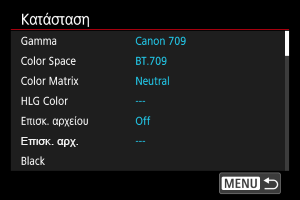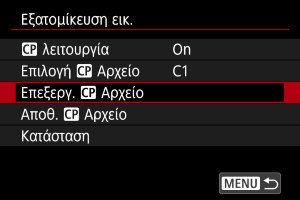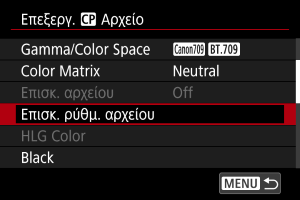Εξειδικευμένες εικόνες
- Επιλογή αρχείων εξειδικευμένης εικόνας
- Επεξεργασία εξειδικευμένων εικόνων
- Στοιχεία ρύθμισης εξειδικευμένης εικόνας
- Έλεγχος ρυθμίσεων εξειδικευμένης εικόνας
- Αποθήκευση και φόρτωση αρχείων εξειδικευμένης εικόνας
- Χρήση αρχείων look
- Ποιότητα εικόνας Canon Log
Τα αρχεία εξειδικευμένης εικόνας στη μηχανή σάς δίνουν τη δυνατότητα να ρυθμίσετε τους τόνους χρωμάτων για την εγγραφή ταινίας, εφαρμόζοντας έναν συνδυασμό ρυθμίσεων (γάμμα/χώρος χρωμάτων, μήτρα χρωμάτων και αρχεία look), κυρίως εν όψει της επεξεργασίας μετά την παραγωγή.
- Μπορείτε να επιλέξετε ένα αρχείο εξειδικευμένης εικόνας για να εγγράψετε ταινίες με τα χαρακτηριστικά εικόνας που προτιμάτε.
- Μπορείτε να επεξεργαστείτε τα προκαθορισμένα αρχεία εξειδικευμένης εικόνας, για να δημιουργήσετε νέα αρχεία.
- Για να ρυθμίσετε τους τόνους χρωμάτων της ταινίας, μπορείτε να καταχωρίσετε αρχεία look.
Προσοχή
- Η εφαρμογή εξειδικευμένων εικόνων μπορεί να αλλάξει το επίπεδο φωτομέτρησης.
Επιλογή αρχείων εξειδικευμένης εικόνας
-
Επιλέξτε [
λειτουργία].
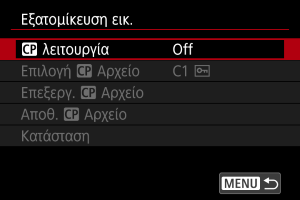
-
Επιλέξτε [On].
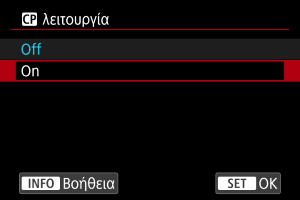
-
Επιλέξτε [Επιλογή
Αρχείο].

-
Επιλέξτε ένα αρχείο εξειδικευμένης εικόνας.
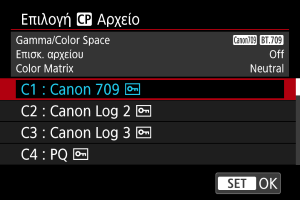
Αρχείο εξειδικευμένης εικόνας Γάμμα/Χώρος χρωμάτων Αρχείο look Μήτρα χρωμάτων Σύνοψη C1: Canon 709 Canon 709 / BT.709 Off Neutral Ευρύτερο δυναμικό εύρος από το πρότυπο BT.709
Κατάλληλο για εμφάνιση σε οθόνες συμβατές με BT.709
Επίσης κατάλληλο χωρίς μετεπεξεργασία
C2: Canon Log 2 Canon Log 2 / C.Gamut Off Neutral Χρησιμοποιεί γάμμα Canon Log 2, απαιτείται μετεπεξεργασία
Καλύτερη τονικότητα σε σκούρες περιοχές της εικόνας από ό,τι με το Canon Log 3
C3: Canon Log 3 Canon Log 3 / C.Gamut Off Neutral Χρησιμοποιεί γάμμα Canon Log 3, απαιτείται μετεπεξεργασία
Διατηρεί τα χαρακτηριστικά του Canon Log ενώ διευρύνει το δυναμικό εύρος
C4: PQ PQ / BT.2020 Off Neutral Χρησιμοποιεί καμπύλη γάμμα HDR συμβατή με το πρότυπο ITU-R BT.2100 (PQ) (σε εγγραφή 8-bit, ισοδυναμεί με το πρότυπο ITU-R BT.2100 (PQ)) C5: HLG HLG / BT.2020 Off Neutral Χρησιμοποιεί καμπύλη γάμμα HDR συμβατή με το πρότυπο ITU-R BT.2100 (HLG) (σε εγγραφή 8-bit, ισοδυναμεί με το πρότυπο ITU-R BT.2100 (HLG)) C6: BT.709 Standard BT.709 Standard / BT.709 Off Video Κατάλληλο για εμφάνιση σε οθόνες συμβατές με BT.709
Χρησιμοποιεί καμπύλη γάμμα συμβατή με το πρότυπο ITU-R BT.709
C7 έως C20 (User07 έως User20) Canon 709 / BT.709 Off Neutral Ευρύτερο δυναμικό εύρος από το πρότυπο BT.709
Κατάλληλο για εμφάνιση σε οθόνες συμβατές με BT.709
Επίσης κατάλληλο χωρίς μετεπεξεργασία
Επεξεργασία εξειδικευμένων εικόνων
Μπορείτε να επεξεργαστείτε τις ρυθμίσεις του επιλεγμένου αρχείου εξειδικευμένης εικόνας.
-
Επιλέξτε [Επεξεργ.
Αρχείο].
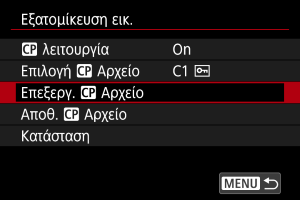
- Για να επεξεργαστείτε ένα προστατευμένο αρχείο εξειδικευμένης εικόνας ([
]), επιλέξτε [Μη προστασία] από το στοιχείο [Προστασία], για να ενεργοποιηθεί η επεξεργασία.
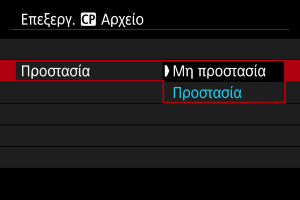
- Για να επεξεργαστείτε ένα προστατευμένο αρχείο εξειδικευμένης εικόνας ([
-
Επεξεργαστείτε τις ρυθμίσεις, όπως απαιτείται.
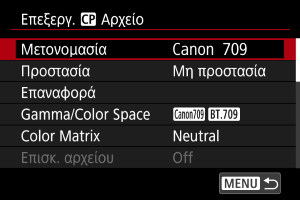
- Επιλέξτε μια ρύθμιση για επεξεργασία και, στη συνέχεια, προσαρμόστε την στην οθόνη που εμφανίζεται ().
- Για να αποθηκεύσετε ένα επεξεργασμένο αρχείο εξειδικευμένης εικόνας με νέο όνομα, επιλέξτε το στοιχείο [Μετονομασία] και εισαγάγετε ένα όνομα.
- Εάν θέλετε να γίνει επαναφορά της επεξεργασίας, επιλέξτε το στοιχείο [Επαναφορά] και, στη συνέχεια, επιλέξτε το αρχείο εξειδικευμένης εικόνας που θέλετε να επαναφέρετε.
- Για οδηγίες σχετικά με τα αρχεία look, ανατρέξτε στην ενότητα Χρήση αρχείων look.
-
Προστατεύστε την εικόνα.
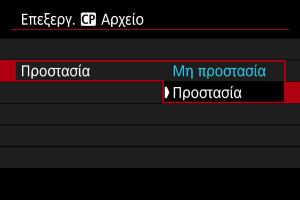
- Όταν ολοκληρώσετε την επεξεργασία, επιλέξτε [Προστασία].
Στοιχεία ρύθμισης εξειδικευμένης εικόνας
Μπορείτε να ορίσετε τα ακόλουθα στοιχεία, χρησιμοποιώντας την επιλογή [Επεξεργ. Αρχείο].
| Στοιχείο ρύθμισης | Περιγραφή | |
|---|---|---|
|
Gamma/Color Space Ορισμός συνδυασμού καμπύλης γάμμα και χώρου χρωμάτων |
||
| Γάμμα |
(1) Έξοδος (2) Είσοδος 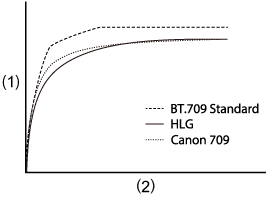 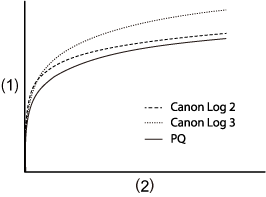 |
|
| Canon Log 2 |
Τιμή γάμμα με πιο πλούσιες διαβαθμίσεις σε σκούρες περιοχές της εικόνας από ό,τι με το Canon Log 3 Απαιτείται επεξεργασία εικόνας μετά την παραγωγή |
|
| Canon Log 3 |
Τιμή γάμμα που διατηρεί τα χαρακτηριστικά του Canon Log με διευρυμένο δυναμικό εύρος Απαιτείται επεξεργασία εικόνας μετά την παραγωγή |
|
| PQ | Γάμμα HDR συμβατή με το πρότυπο ITU-R BT.2100 (PQ) (σε εγγραφή 8-bit, ισοδυναμεί με το πρότυπο ITU-R BT.2100 (PQ)) | |
| HLG | Γάμμα HDR συμβατή με το πρότυπο ITU-R BT.2100 (HLG) (σε εγγραφή 8-bit, ισοδυναμεί με το πρότυπο ITU-R BT.2100 (HLG)) | |
| BT.709 Standard |
Γάμμα συμβατή με το πρότυπο ITU-R BT.709 Κατάλληλο για εμφάνιση σε οθόνες συμβατές με BT.709 |
|
| Canon 709 |
Τιμή γάμμα με ευρύ δυναμικό εύρος επίσης κατάλληλη χωρίς μετεπεξεργασία Κατάλληλη για προβολή σε οθόνες συμβατές με BT.709 |
|
| Χώρος χρωμάτων | C.Gamut |
Χώρος χρωμάτων που ανέπτυξε η Canon με βάση τα χαρακτηριστικά αισθητήρα εικόνας, ο οποίος καλύπτει ευρύτερη γκάμα χρωμάτων από εκείνη του BT.2020 Προτείνεται επίσης κατά τη μετατροπή σε χώρο χρωμάτων ACES2065-1 |
| BT.2020 | Χώρος χρωμάτων συμβατός με το πρότυπο ITU-R BT.2020 για UHDTV (4K/8K) | |
| BT.709 | Τυπικός χώρος χρωμάτων συμβατός με πρότυπα sRGB | |
|
Color Matrix Ρύθμιση αναπαραγωγής χρωμάτων |
||
| Neutral | Πιστή αναπαραγωγή χρωμάτων | |
| Production Camera | Κινηματογραφική αναπαραγωγή χρωμάτων | |
| Video | Αναπαραγωγή χρωμάτων με αντίθεση για μετάδοση σε τηλεόραση | |
|
Επισκ. αρχείου Χρήση αρχείων look |
||
| On | Ενεργοποιεί τη ρύθμιση χρωμάτων με βάση τα αρχεία look | |
| Off | Απενεργοποιεί τη ρύθμιση χρωμάτων με βάση τα αρχεία look | |
|
Επισκ. ρύθμ. αρχείου Καταχώριση/κατάργηση αρχείου look |
||
| Καταχώριση | Καταχωρεί αρχεία look (μορφή .cube) σε εξειδικευμένες εικόνες | |
| Διαγραφή | Καταργεί τα αρχεία look που έχουν καταχωριστεί σε εξειδικευμένες εικόνες | |
|
HLG Color Ρύθμιση χρώματος Hybrid log-gamma (HLG) Διαθέσιμο όταν η γάμμα [Gamma/Color Space] έχει οριστεί σε [HLG] και ο χώρος χρωμάτων είναι [BT.2020] |
||
| BT.2100 | Το χρώμα ισοδυναμεί με ITU-R BT.2100 | |
| Vivid | Το χρώμα ισοδυναμεί με το «παραδοσιακό χρώμα» στο ITU-R BT.2390 | |
|
Black Ρύθμιση επιπέδου μαύρου Δεν είναι διαθέσιμο όταν το στοιχείο [Gamma/Color Space] έχει οριστεί σε [Canon Log 2] ή σε [Canon Log 3] |
||
| Master Pedestal | -50 έως +50 | Αυξάνει ή μειώνει το επίπεδο του μαύρου. Οι υψηλότερες τιμές φωτίζουν τις σκούρες περιοχές της εικόνας, αλλά μειώνουν την αντίθεση. Οι αρνητικές τιμές σκουραίνουν τα μαύρα. |
|
Master Black Red Master Black Green Master Black Blue |
-50 έως +50 | Διορθώνει τον κόκκινο, τον πράσινο ή τον μπλε χρωματισμό στα μαύρα |
|
Black Gamma Διόρθωση χαμηλότερης καμπύλης γάμμα, για σκούρες περιοχές εικόνας Αυξάνει ή μειώνει το μαύρο μέρος της καμπύλης γάμμα στα ακόλουθα εύρη Διαθέσιμο με την επιλογή [Gamma/Color Space] να έχει οριστεί σε [BT.709 Standard] |
||
|
(1) Έξοδος (2) Είσοδος (3) Σημείο (4) Επίπεδο (5) Εύρος 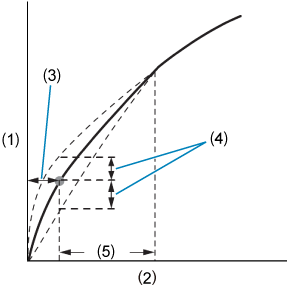 |
||
| Level | -50 έως +50 | Ορίζει το ύψος της χαμηλότερης καμπύλης γάμμα |
| Range | -20 έως +50 | Ορίζει το εύρος ρύθμισης σε σχέση με το [Point] |
| Point | Ορίζει τη θέση της κορυφής | |
|
Low Key Saturation Ρύθμιση κορεσμού χρωμάτων σε σκούρες περιοχές της εικόνας |
||
| Activate | Ενεργοποίηση, Απενεργοποίηση | Η ρύθμιση είναι δυνατή όταν έχει οριστεί σε [On] |
| Level | -50 έως +50 | Ορίζει τον βαθμό της ρύθμισης |
|
Knee Συμπίεση φωτεινών περιοχών της εικόνας για αποτροπή ψαλιδισμένων φωτεινών τόνων Διαθέσιμο με την επιλογή [Gamma/Color Space] να έχει οριστεί σε [BT.709 Standard] |
||
|
(1) Έξοδος (2) Είσοδος Κλίση 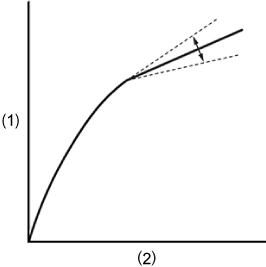
Σημείο 
|
||
| Activate | Ενεργοποίηση, Απενεργοποίηση | Η προσαρμογή κάθ ρύθμισης είναι δυνατή όταν έχει οριστεί σε [On] |
| Slope | -35 έως +50 | Ρυθμίζει την κλίση επάνω από το σημείο καμπής |
| Point | 50 έως 109 | Ρυθμίζει το σημείο καμπής |
| Saturation | -10 έως +10 | Ρυθμίζει τον κορεσμό χρωμάτων σε φωτεινές περιοχές της εικόνας |
|
Sharpness Ρύθμιση όξυνσης |
||
| Level | -10 έως +50 | Αυξάνει ή μειώνει το επίπεδο όξυνσης των ακμών |
| Detail Frequency | -8 έως +8 |
Ορίζει την κεντρική συχνότητα για ενίσχυση των ακμών Οι υψηλότερες τιμές αυξάνουν τη συχνότητα, οξύνοντας τις εικόνες |
| Coring Level | -30 έως +50 |
Ορίζει το κατώφλιο αντίθεσης μεταξύ ακμών και περιβάλλουσας περιοχής εικόνας, που προσδιορίζει την ενίσχυση ακμών Οι υψηλότερες τιμές αποτρέπουν την έμφαση σε ανεπαίσθητες λεπτομέρειες, μειώνοντας έτσι τον θόρυβο |
| Limit | -50 έως +50 | Περιορίζει τον όγκο ενίσχυσης των ακμών |
|
Noise Reduction Μείωση του θορύβου της εικόνας |
||
| Automatic | Ενεργοποίηση, Απενεργοποίηση | Ρυθμίζεται αυτόματα όταν έχει οριστεί σε [On] |
| Χωρ. φίλτρο | Απενεργοποίηση, 1 έως 12 |
Μειώνει τον θόρυβο, εφαρμόζοντας ένα εφέ σαν ελαφρό φλουτάρισμα σε ολόκληρη την εικόνα Παρόλο που δεν δημιουργούνται τεχνουργήματα, η εικόνα απαλύνεται στο σύνολό της, όταν οριστεί σε επιλογή εκτός από την [Off] |
| Συσχέτ. καρέ | Απενεργοποίηση, 1 έως 3 |
Μειώνει τον θόρυβο συγκρίνοντας την τρέχουσα και την προηγούμενη εικόνα (πεδία), όταν έχει οριστεί σε τιμή άλλη εκτός από «Απενεργοποίηση» Παρόλο που η εμφανής ανάλυση δεν επηρεάζεται, η κίνηση των θεμάτων μπορεί να δημιουργήσει τεχνουργήματα |
|
Skin Detail Ρυθμίσεις εξομάλυνσης του δέρματος Ελέγχει την ανίχνευση του τόνου δέρματος και τη μείωση θορύβου Οι περιοχές του τόνου δέρματος που ανιχνεύονται εμφανίζονται με μοτίβο zebra |
||
| Effect Level | Απενεργοποίηση, Χαμηλό, Μεσαίο, Υψηλό | Ορίζει το επίπεδο της εξομάλυνσης δέρματος, με το [High] να είναι το υψηλότερο επίπεδο |
| Hue | -16 έως +16 | Ορίζει την απόχρωση του τόνου δέρματος που θα ανιχνευθεί |
| Chroma | 0 έως 31 | Ορίζει τον κορεσμό του τόνου δέρματος που θα ανιχνευθεί |
| Area | Ορίζει το εύρος χρώματος του τόνου δέρματος που θα ανιχνευθεί | |
| Y Level | Ορίζει τη φωτεινότητα του τόνου δέρματος που θα ανιχνευθεί | |
|
Color Matrix Tuning Βελτίωση των τόνων χρωμάτων της εικόνας |
||
| Gain | -50 έως +50 | Ρυθμίζει την ένταση των χρωμάτων |
| Phase | -18 έως +18 | Ρυθμίζει την απόχρωση |
| R-G | -50 έως +50 | Ρυθμίζει τον χρωματικό τόνο από το κυανό έως το πράσινο και από το κόκκινο έως το ματζέντα |
| R-B | Ρυθμίζει τον χρωματικό τόνο από το κυανό έως το μπλε και από το κόκκινο έως το κίτρινο | |
| G-R | Ρυθμίζει τον χρωματικό τόνο από το ματζέντα έως το κόκκινο και από το πράσινο έως το κυανό | |
| G-B | Ρυθμίζει τον χρωματικό τόνο από το ματζέντα έως το μπλε και από το πράσινο έως το κίτρινο | |
| B-R | Ρυθμίζει τον χρωματικό τόνο από το κίτρινο έως το κόκκινο και από το μπλε έως το κυανό | |
| B-G | Ρυθμίζει τον χρωματικό τόνο από το κίτρινο έως το πράσινο και από το μπλε έως το ματζέντα | |
|
Color Correction Ρυθμίσεις για διόρθωση περιοχών εικόνας με συγκεκριμένα χαρακτηριστικά χρώματος Οι περιοχές για διόρθωση ανιχνεύονται αντιστοίχως Αφού διαμορφωθούν οι ρυθμίσεις, οι περιοχές που δεν ανιχνεύονται εμφανίζονται με ουδέτερα χρώματα (εκτός αν γίνεται ρύθμιση για [Area A Revision Level], [Area B Revision Level], [Area A Revision Phase] και για [Area B Revision Phase]) |
||
| Select Area | Απενεργοποίηση, Περιοχή Α, Περιοχή Β, Περιοχή Α και Β |
Καθορίζει περιοχές (A ή B) για διόρθωση χρωμάτων Η περιοχή Α διορθώνεται, όταν έχει οριστεί η επιλογή [Area A] Η περιοχή Β διορθώνεται, όταν έχει οριστεί η επιλογή [Area B] Διορθώνονται και οι δύο περιοχές, όταν έχει οριστεί η επιλογή [Area A&B] |
| Area A Setting Phase | 0 έως 31 | Ορίζει τη φάση χρώματος της περιοχής A |
| Area B Setting Phase | Ορίζει τη φάση χρώματος της περιοχής B | |
| Area A Setting Chroma | Ορίζει τον κορεσμό της περιοχής A | |
| Area B Setting Chroma | Ορίζει τον κορεσμό της περιοχής B | |
| Area A Setting Area | Ορίζει το εύρος χρώματος της περιοχής A | |
| Area B Setting Area | Ορίζει το εύρος χρώματος της περιοχής B | |
| Area A Setting Y Level | Ορίζει τη φωτεινότητα της περιοχής A | |
| Area B Setting Y Level | Ορίζει τη φωτεινότητα της περιοχής B | |
| Area A Revision Level | -50 έως +50 | Ορίζει τον όγκο της διόρθωσης που εφαρμόζεται στον κορεσμό στην περιοχή A |
| Area B Revision Level | Ορίζει τον όγκο της διόρθωσης που εφαρμόζεται στον κορεσμό στην περιοχή B | |
| Area A Revision Phase | -18 έως +18 | Ορίζει τον όγκο της διόρθωσης που εφαρμόζεται στη φάση χρώματος στην περιοχή A |
| Area B Revision Phase | Ορίζει τον όγκο της διόρθωσης που εφαρμόζεται στη φάση χρώματος στην περιοχή B | |
|
Other Functions Η επιλογή [Over 100%] προσδιορίζει τον τρόπο με τον οποίο θα χειρίζεται η μηχανή τα σήματα που υπερβαίνουν το 100% Διαθέσιμο με την επιλογή [Gamma/Color Space] να έχει οριστεί σε [BT.709 Standard] |
||
| Over 100% | Through | Έξοδος χωρίς τροποποίηση |
| Press | Συμπιέζει τα σήματα που φτάνουν σε επίπεδα έως 108% ώστε να είναι σε επίπεδο 100% | |
| Clip | Απορρίπτει τα τμήματα των σημάτων που υπερβαίνουν το 100% | |
Έλεγχος ρυθμίσεων εξειδικευμένης εικόνας
Μπορείτε να ελέγξετε τις ρυθμίσεις του αρχείου εξειδικευμένης εικόνας από το μενού [Εξατομίκευση εικ.].
Αποθήκευση και φόρτωση αρχείων εξειδικευμένης εικόνας
Μπορείτε να αποθηκεύσετε σε μια κάρτα τα αρχεία εξειδικευμένης εικόνας που έχετε επεξεργαστεί και να τα χρησιμοποιήσετε με άλλες μηχανές του ίδιου μοντέλου.
-
Επιλέξτε ένα αρχείο εξειδικευμένης εικόνας προς αποθήκευση ().
-
Στην οθόνη [Εξατομίκευση εικ.], επιλέξτε [Αποθ.
Αρχείο].
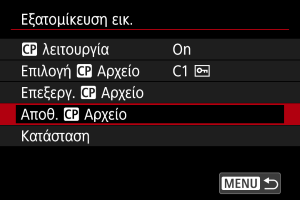
-
Κάντε μια επιλογή.

-
Αποθήκευση σε κάρτα
Αποθηκεύει το επεξεργασμένο αρχείο εξειδικευμένης εικόνας. Επιλέξτε έναν προορισμό και, στη συνέχεια, επιλέξτε [ΟΚ].
Μπορείτε να αποθηκεύσετε έως 20 αρχεία. Όταν αποθηκεύετε το αρχείο, εμφανίζεται η ένδειξη [Νέο αρχείο], εκτός και αν έχουν αποθηκευτεί ήδη περισσότερα από 20 αρχεία. Εάν έχουν αποθηκευτεί 20 αρχεία, τα αρχεία αντικαθίστανται από τα νέα που αποθηκεύετε.
-
Φόρτωση από κάρτα
Φορτώνει ένα αρχείο εξειδικευμένης εικόνας από μια κάρτα. Επιλέξτε το αρχείο που θέλετε να φορτώσετε και κατόπιν επιλέξτε [ΟΚ]
-
Χρήση αρχείων look
Μπορείτε να καταχωρίσετε αρχεία LUT με πλέγμα 17 ή 33 θέσεων σε μορφή .cube από την εφαρμογή DaVinci Resolve της Blackmagic Design ως αρχεία look σε αρχεία εξειδικευμένης εικόνας, για να ρυθμίσετε τους τόνους χρωμάτων των ταινιών που εγγράφετε.
Καταχώριση αρχείων look
Προτού ξεκινήσετε, πρέπει να αντιγράψετε σε μια κάρτα το αρχείο look που θα καταχωρίσετε.
-
Φορτώστε την κάρτα στη μηχανή.
-
Επιλέξτε [Επεξεργ.
Αρχείο].
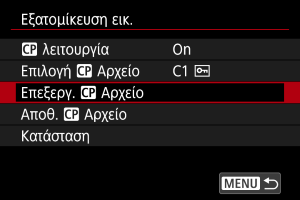
- Για να επεξεργαστείτε ένα προστατευμένο αρχείο εξειδικευμένης εικόνας ([
]), επιλέξτε [Μη προστασία] από το στοιχείο [Προστασία], για να ενεργοποιηθεί η επεξεργασία.
- Εάν πρόκειται να επεξεργαστείτε ένα αρχείο εξειδικευμένης εικόνας και παράλληλα να καταχωρίσετε ένα αρχείο look, αφήστε τελευταία την καταχώρηση του αρχείου look.
- Για να επεξεργαστείτε ένα προστατευμένο αρχείο εξειδικευμένης εικόνας ([
-
Επιλέξτε [Επισκ. ρύθμ. αρχείου].
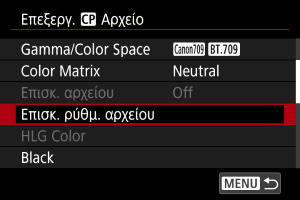
-
Επιλέξτε [Καταχώριση].
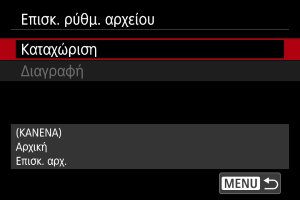
- Τα αρχεία look που υπάρχουν στην κάρτα εμφανίζονται σε λίστα.
-
Επιλέξτε ένα αρχείο look.
-
Μετά την εφαρμογή του αρχείου look, επιλέξτε γάμμα/χώρο χρωμάτων.
-
Επιλέξτε [ΟΚ].
Προσοχή
-
Τα ακόλουθα αρχεία look δεν είναι συμβατά.
- Εύρος εισόδου εκτός του εύρους 0–1 στην κεφαλίδα («LUT_3D_INPUT_RANGE»)
- 2 MB ή μεγαλύτερα ή με ονόματα που έχουν περισσότερους από 65 χαρακτήρες (συμπεριλαμβανομένης της επέκτασης αρχείου)
-
Με ονόματα αρχείων που έχουν μη υποστηριζόμενους χαρακτήρες
Υποστηριζόμενοι χαρακτήρες: 0–9, a–z, A–Z, κάτω παύλα (_), ενωτικό (-), τελεία (.) ή κενό διάστημα ενός byte
- Στην ενότητα δεδομένων περιλαμβάνονται τιμές εκτός του εύρους 0–1
- Οι τόνοι χρωμάτων δεν θα μετατραπούν σωστά, αν δεν χρησιμοποιείται κατάλληλη τιμή γάμμα/χώρου χρωμάτων για είσοδο και έξοδο.
- Δεν θα είναι δυνατή η χρήση ενός αρχείου look, αν αλλάξετε τις ρυθμίσεις [Gamma/Color Space], [HLG Color] ή [Over 100%] μετά την καταχώριση.
-
Τα σήματα άνω του 100% ή κάτω από 0% δεν μπορούν να χρησιμοποιηθούν, αν η ρύθμιση [Gamma/Color Space] οριστεί σε [BT.709 Standard]. Πριν από την καταχώριση αρχείων look για οποιοδήποτε σήμα άνω του 100% που θα χρησιμοποιήσετε, επιλέξτε [Press] στη ρύθμιση [Over 100%].
- Τα καταχωρισμένα αρχεία look εφαρμόζονται σε μικρογραφίες ταινιών RAW, αλλά δεν εφαρμόζονται κατά την αναπαραγωγή.
Χρήση αρχείων look για ρύθμιση χρωμάτων
Μπορείτε να χρησιμοποιήσετε αρχεία look, για να ρυθμίσετε τα χρώματα.
-
Στην οθόνη [Επεξεργ.
Αρχείο], επιλέξτε [Επισκ. αρχείου].
-
Επιλέξτε [On].
- Για να απενεργοποιήσετε τη ρύθμιση χρωμάτων με βάση τα αρχεία look, επιλέξτε [Off]
Κατάργηση αρχείων look
Ποιότητα εικόνας Canon Log
- Με το Canon Log, ο ουρανός, ένας λευκός τοίχος και παρόμοια θέματα ενδέχεται να επηρεαστούν από τον θόρυβο ή τις ανομοιόμορφες διαβαθμίσεις, την έκθεση ή τα χρώματα, ανάλογα με το θέμα ή τις συνθήκες λήψης. Επίσης, ενδέχεται να παρατηρήσετε γραμμές ή θόρυβο σε σκούρες περιοχές της εικόνας.
- Ο θόρυβος μπορεί να γίνει ακόμα πιο αισθητός, αν ενισχύσετε την αντίθεση ή επεξεργαστείτε εικόνες με παρόμοιους τρόπους.
- Εγγράψτε μερικές δοκιμαστικές ταινίες και ελέγξτε τα αποτελέσματα εκ των προτέρων.
- Η ποιότητα εικόνας μπορεί να βελτιωθεί, αν αλλάξετε την ταχύτητα ISO ή αν γίνει διαβάθμιση χρωμάτων μετά την παραγωγή.
Προσοχή
-
Με το Canon Log, η αυτόματη εστίαση μπορεί να είναι πιο δύσκολη για θέματα που βρίσκονται σε συνθήκες χαμηλού φωτισμού ή για θέματα χαμηλής αντίθεσης.
Η δυσκολία στην αυτόματη εστίαση μπορεί να περιοριστεί με τη λήψη κοντά στο μέγιστο διάφραγμα ή με χρήση φωτεινού φακού.
- Ενδέχεται να παρουσιαστεί θόρυβος στις άκρες των εικόνων, αν η ρύθμιση [Διόρθ περιφ φωτισμού] του στοιχείου [
: Διόρθωση παρέκκλισης φακού] έχει οριστεί σε [Ενεργ.] και αν έχει οριστεί το Canon Log.
- Τα ιστογράμματα για τα οποία η επιλογή [
:
HDR/C.Log προβολή βοηθού] είναι ενεργοποιημένη δεν βασίζονται στη μετατροπή για εμφάνιση της Προβολής βοήθειας. Οι περιοχές των εικόνων που εμφανίζονται με γκρι χρώμα στο ιστόγραμμα υποδεικνύουν κατά προσέγγιση τιμές σημάτων που δεν χρησιμοποιούνται.